Как добавить несколько изображений в одну историю Instagram
(Изображение предоставлено Бет Николлс)Во время праздничного сезона у нас может возникнуть соблазн опубликовать плавный поток изображений в наших историях в Instagram, которые демонстрируют все аспекты праздничного духа, от покупки подарков, изучения зимних рынков, селфи с шарфами и шапками до уютного одеяла. с горячим шоколадом или эг-моголь после вечера упаковки подарков.
Хотя может показаться заманчивым опубликовать каждое изображение из фотопленки в свою историю за один раз, многие ваши друзья и подписчики могут оттолкнуться, увидев длинную пунктирную линию в верхней части вашей истории, намекая на то, что происходит чтобы было много кликов.
• Посмотрите нашу подборку лучших камер для Instagram (откроется в новой вкладке) !
При загрузке изображений в Instagram для публикации в ленте есть место только для 10 изображений — и мы полагаем, что у вас, как у фотографов, вероятно, есть гораздо больше, чем вы можете поделиться с друзьями и онлайн-подписчиками, которые не могут быть сжаты в один пост.
В качестве альтернативы можно поделиться более чем 10 изображениями из поездки, события или отпуска, опубликовав их в своей истории Instagram, а не в домашней ленте, а затем сохранив эти воспоминания на вкладке избранного, чтобы ваши друзья могли видеть их в любое время из вашего профиля. Это не всегда лучшая идея при загрузке большого количества изображений, и в некоторых случаях это может рассматриваться как спам.
Вы можете сэкономить себе (и своим друзьям) много времени, просматривая тридцать отдельных изображений в своей истории, объединив несколько изображений в одну единственную историю. Это даже может сделать просмотр их с помощью основных моментов похожим на цифровой альбом для вырезок. , и мы покажем вам, как именно это сделать, в простом руководстве.
Как загрузить историю в Instagram
Существует три основных метода создания истории в Instagram с несколькими изображениями, и первый из них самый простой.
Перейдите в свою ленту Instagram и начните процесс загрузки истории, либо выбрав кружок своей истории на верхней панели, либо нажав кнопку «плюс», окруженную квадратом, в правом верхнем углу рядом с кнопкой уведомления в форме сердца.
(Изображение предоставлено Beth Nicholls)(открывается в новой вкладке)
Это должно открыть камеру вашего устройства, и вы можете либо провести пальцем вверх, чтобы получить доступ к фотопленке с последними изображениями, либо нажать на поле внизу левый угол, чтобы получить доступ к вашей библиотеке изображений.
(Изображение предоставлено Бет Николлс)(открывается в новой вкладке)
Способ 1: простой способ
Выберите любую фотографию из галереи вашего устройства, и после выбора она должна занять весь экран вашего шаблона истории Instagram . Отрегулируйте это изображение, уменьшив или повернув его, чтобы расположить его так, как вы хотите, или оставьте его там, где оно есть, если вы планируете накладывать изображения поверх.
Следующим шагом является нажатие кнопки со смайликом, похожей на заметку, в правом верхнем углу экрана (или просто проведите пальцем вверх) и выберите серый кружок с прямоугольником и плюсом посередине. Эта функция повторно откроет галерею вашего устройства или фотопленку и позволит вам выбрать другое изображение, которое вы хотели бы включить в свою историю. Вы можете добавить до десяти изображений для публикации в своей истории.
Поворачивайте и уменьшайте изображения, чтобы расположить их так, как вам нравится (Изображение предоставлено Бет Николлс)(открывается в новой вкладке)
Теперь все зависит от ваших собственных дизайнерских планов, и вы можете изменить каждое изображение, увеличивая или уменьшая его до помещайтесь на экране так, как вам нравится, как только вы нажмете на изображение, оно будет перемещено на передний план — так что имейте это в виду при наслоении изображений, так как это может стать проблемой.
Вы также можете изменить форму дополнительных добавленных изображений на круги, звезды и сердца, просто несколько раз нажав на изображение, но очень раздражает, что вы не можете выбрать, какая точка изображения будет центром при выполнении это, поэтому он часто будет обрезать совершенно не в том месте и пропускать лица.
(открывается в новой вкладке)
Как только вы довольны макетом и расположением изображений в истории, все готово! Просто поделитесь им со своей основной историей или со списком близких друзей, нажав левую или правую кнопку на нижней панели для выбора.
Однако, если вы хотите добавить немного изюминки в свою историю, нажмите кнопку на верхней панели с тремя звездами в середине круга, это позволит вам применять фильтры и темы, но, как ни странно, только к первое изображение, которое вы выбрали для истории. Вы также можете добавить дополнительные элементы, такие как текст, наклейки и картинки.
Метод 2: использование макета
Фотографы-портретисты Instagram (откроется в новой вкладке) особенно познают трудности, связанные с необходимостью обрезать изображения до правильного соотношения сторон для публикации изображений в вашей домашней ленте или использовать бело-черную рамку для добавления дополнительная комната, поэтому обычно гораздо быстрее и проще загружать фотографии в свою историю. Использование метода макета с несколькими изображениями может выглядеть довольно ужасно, если они размещены в вашей основной ленте, но в истории. Это действительно работает!
Использование метода макета с несколькими изображениями может выглядеть довольно ужасно, если они размещены в вашей основной ленте, но в истории. Это действительно работает!
Чтобы сделать это, сначала откройте свою историю, как обычно, но вместо выбора изображения сначала нажмите кнопку макета и выберите формат, в котором вы хотите, чтобы ваши изображения были размещены, вы можете всегда меняйте это позже. Затем выберите изображения, которые вы хотите включить в макет, проведя пальцем вверх или выбрав квадрат в левом нижнем углу, или используйте свое устройство, чтобы сделать снимок в режиме реального времени для включения.
Использовать метод компоновки тоже легко (Изображение предоставлено Бет Николлс)(открывается в новой вкладке)
Вы можете нажать на изображение, чтобы удалить его, или нажать и удерживать, чтобы переместить его в другой блок изображения. Когда вы закончите и будете довольны макетом, вы можете добавить дополнительные элементы, такие как GIF или текст, и вы даже можете добавить к нему больше изображений, если вы выберете, используя тот же метод, что и выше, и нажав серую кнопку с плюсом внутри чтобы прикрепить больше.
Метод 3: Использование разворота – более профессиональный
Если вы используете Squarespace для размещения своего онлайн-сайта или портфолио, возможно, вы уже слышали о приложении Unfold, разработанном Squarespace. Приложение можно загрузить бесплатно, но предлагается платная подписка Plus с лучшими функциями, хотя пример, который я буду использовать ниже, сделан с одним из бесплатных шаблонов Unfold.
После загрузки приложения вам может потребоваться создать учетную запись (опять же, это бесплатно), а затем создать новый проект, коснувшись черного кружка с плюсом посередине и выбрав «Создать историю». Это предоставит вам выбор шаблонов на выбор, хотя имейте в виду, что некоторые из них заблокированы только для уровня Plus.
Загрузите и используйте приложение Unfold (Изображение предоставлено Бет Николлс)(открывается в новой вкладке)
После того, как вы выбрали шаблон, просто замените образец текста и пустые квадраты вашим собственным текстом и изображениями, приложение также позволит вам искать и включать бесплатные изображения из Unsplash для использования вместо этого.
Вы можете экспортировать свой шаблон истории прямо в свою историю Instagram, галерею вашего смартфона или даже Facebook, Snapchat и Pinterest. Приложение Unfold также позволит вам создать серию историй, а не только одну «страницу» истории, если вы решите создать ту, которая течет и выглядит профессионально.
Шаблон истории Instagram, созданный с помощью Unfold (Изображение предоставлено Бет Николлс)(открывается в новой вкладке)
При загрузке шаблона в Instagram вы можете снова добавить еще больше изображений, если хотите, используя Метод 1, чтобы прикрепить больше к история, хотя, если вы стремитесь к гладкой и профессиональной атмосфере, этого лучше избегать.
Шаблон истории Instagram, созданный с помощью Unfold (Изображение предоставлено Бет Николлс)(открывается в новой вкладке)
Итак, у вас есть три быстрых и простых способа добавить больше изображений и контента в одну загрузку истории Instagram без необходимость загружать 10 отдельных изображений по отдельности и раздражать ваших подписчиков.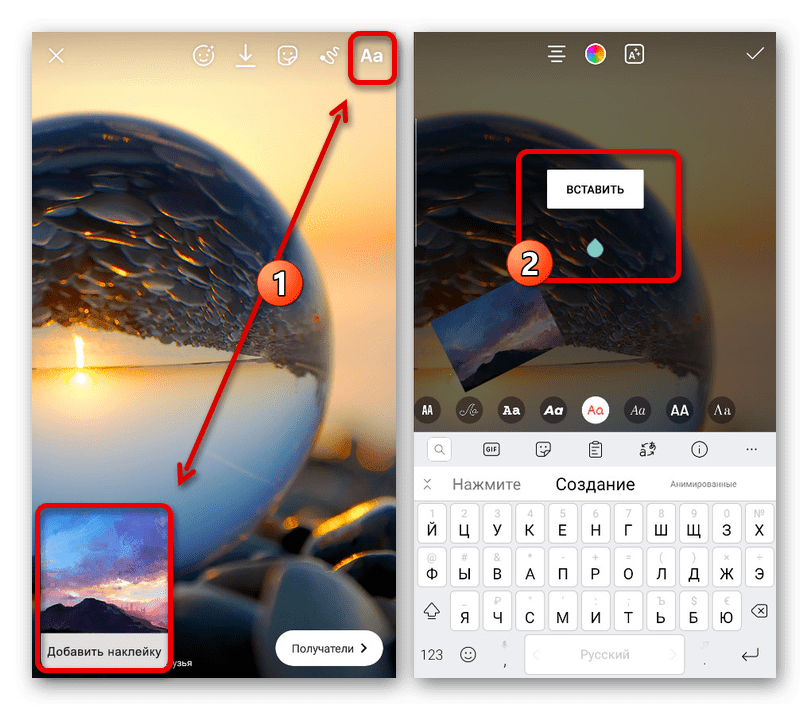 Никто не любит смотреть длинную и затянутую историю, если она, конечно, не профессиональна и увлекательна.
Никто не любит смотреть длинную и затянутую историю, если она, конечно, не профессиональна и увлекательна.
Лучшие камеры для Instagram
Цена снижена
(открывается в новой вкладке)
(открывается в новой вкладке)
(открывается в новой вкладке)
897,99 $
0 40 90 0 0 0 0 (новая вкладка)
(открывается в новой вкладке)
Посмотреть сделку (открывается в новой вкладке)
Цена со скидкой
(открывается в новой вкладке)
(открывается в новой вкладке)
799,99 $
(открывается в новой вкладке) 9003 $748
(откроется в новой вкладке)
Посмотреть предложение (открыть в новой вкладке)
(открыть в новой вкладке)
(открыть в новой вкладке)
Посмотреть предложение (открыть в новой вкладке)
Показать больше предложений
• заинтересованы в том, как использовать Instagram Reels (открывается в новой вкладке), или, возможно, вам нужно знать 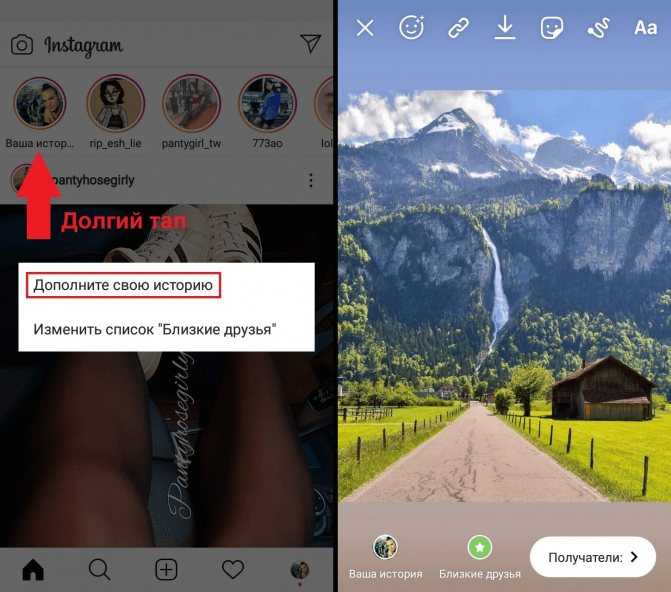
Спасибо, что прочитали 5 статей в этом месяце* Присоединяйтесь сейчас, чтобы получить неограниченный доступ
Наслаждайтесь первым месяцем всего за 1 фунт стерлингов / 1 доллар США / 1 евро
У вас уже есть аккаунт? Войдите здесь
*Читайте 5 бесплатных статей в месяц без подписки
Присоединяйтесь и получите неограниченный доступ
Попробуйте первый месяц всего за 1 фунт стерлингов / 1 доллар США / 1 евро
У вас уже есть аккаунт? Войдите здесь
Получите лучшие предложения по камерам, обзоры, советы по продуктам, конкурсы, новости о фотографии, которые нельзя пропустить, и многое другое!
Свяжитесь со мной, чтобы сообщить о новостях и предложениях от других брендов Future. Получайте электронные письма от нас от имени наших надежных партнеров или спонсоров. Штатный писатель Digital Camera World, Бет имеет обширный опыт работы в различных элементах технологии и пятилетний опыт работы тестировщиком и продавцом в CeX. После получения степени в области музыкальной журналистики, а затем получения степени магистра фотографии, присуждаемой Брайтонским университетом, она проводит время за пределами DCW в качестве внештатного фотографа, специализирующегося на живых музыкальных мероприятиях и съемках для прессы групп под псевдонимом «bethshootsbands».
После получения степени в области музыкальной журналистики, а затем получения степени магистра фотографии, присуждаемой Брайтонским университетом, она проводит время за пределами DCW в качестве внештатного фотографа, специализирующегося на живых музыкальных мероприятиях и съемках для прессы групп под псевдонимом «bethshootsbands».
Почему мои истории в Instagram размыты: 10 способов исправить это
Stories в Instagram — отличный способ поделиться моментами, которые вам дороги, с друзьями и подписчиками Тем не менее, проблема, с которой часто сталкиваются многие пользователи, заключается в том, что истории в Instagram выглядят размытыми, а их качество падает. Если вы тоже столкнулись с этой проблемой, эта статья поможет вам решить ее.
Если вы находите истории в Instagram размытыми, на это могут быть разные причины. Мы не только поможем вам понять причину, но и предложим простые способы устранения этой проблемы с помощью наших проверенных решений. Давайте начнем.
Что делает изображения в историях IG размытыми
Как правило, Instagram сжимает качество изображения перед его загрузкой в виде истории. Однако добавление наклеек, музыки, гифок и других медиа приводит к еще большему снижению качества после загрузки истории.
Кроме того, на качество вашей истории могут повлиять и другие более мелкие детали, касающиеся формата или способа захвата изображения. Но не волнуйтесь! Перейдите к следующему разделу, чтобы устранить эту проблему.
Как исправить размытые истории Instagram
Вот десять способов устранения проблемы с пошаговыми инструкциями для каждого из них. Давайте начнем с проверки вашего интернет-соединения.
1. Проверьте подключение к Интернету
Прежде чем мы приступим к каким-либо исправлениям, вы должны убедиться, что скорость вашего интернета и подключение соответствуют требованиям. Это основная причина, по которой истории не загружаются или частично загружаются на серверы с резким снижением качества.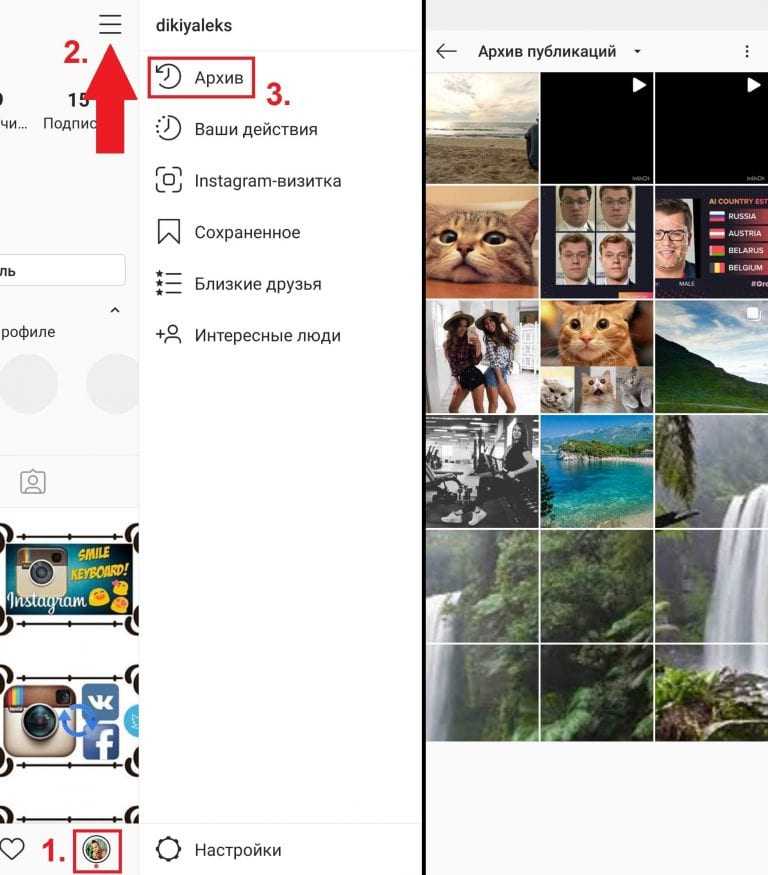
Поэтому убедитесь, что у вас хорошая скорость Wi-Fi и активная сотовая сеть. Если вы обнаружите проблемы с подключением, всегда лучше обратиться к поставщику услуг.
А что делать, если у вас полнофункциональное подключение, а проблема только с Instagram?
2. Проверьте, не работает ли Instagram
Instagram уже сталкивался с перебоями в работе, и есть большая вероятность, что он столкнется с перебоями в работе в будущем. Так что следите за новостями, чтобы проверить, не работает ли Instagram. Однако, если вы являетесь активным пользователем Twitter или других приложений для социальных сетей, мы уверены, что новости уже достигли вас!
Теперь давайте начнем с попытки исправить несколько проблем в приложении.
3. Очистить кэш Instagram на Android
Кэш — это форма временных данных, которые каждое приложение хранит в локальном хранилище. Это помогает приложению быстро загружать несколько элементов, а не загружать их каждый раз, когда вы открываете приложение.
Однако накопление кеша может вызвать несколько проблем, поскольку некоторые сохраненные данные могут запускать ошибки, из-за которых истории в Instagram становятся размытыми. Регулярная очистка всегда является хорошей практикой. Вы также можете ознакомиться с нашим руководством о том, что происходит, когда вы очищаете кеш в Instagram, чтобы лучше понять.
Примечание : К сожалению, очистка кеша возможна только на устройствах Android, поэтому пользователи iPhone могут перейти к следующему способу.
Шаг 1: Нажмите и удерживайте в приложении Instagram и нажмите «Информация о приложении».
Шаг 2: Нажмите «Очистить данные».
Шаг 3: Нажмите «Очистить кэш» и нажмите «ОК», чтобы завершить процесс.
Если вы по-прежнему считаете, что ваши истории в Instagram имеют низкое качество даже после очистки кеша, перейдите к следующему набору исправлений.
3. Не добавляйте музыку и другие медиафайлы в истории
Instagram должен поддерживать и загружать истории в пределах определенного размера. Поэтому, как только вы добавите музыку, наклейки или GIF-файлы, качество изображения может ухудшиться. Поэтому попробуйте добавить изображения без каких-либо дополнительных медиа.
Поэтому, как только вы добавите музыку, наклейки или GIF-файлы, качество изображения может ухудшиться. Поэтому попробуйте добавить изображения без каких-либо дополнительных медиа.
Однако, если вам нужна музыка для ваших историй, вы можете добавить музыку и другие медиафайлы к своему изображению с помощью стороннего приложения, например, приложения для редактирования видео. Вы можете ознакомиться с нашими ранее опубликованными статьями, чтобы узнать о лучших приложениях для редактирования видео для iPhone и Android.
Если это не решит проблему или покажется вам неудобным, перейдите к следующему исправлению.
5. Включите высококачественную загрузку в Instagram
Знаете ли вы, что в Instagram есть встроенный переключатель для обеспечения высококачественной загрузки медиафайлов в приложение? Что ж, теперь вы это делаете, и вот как вы можете включить это, если обнаружите, что истории в Instagram плохого качества.
Шаг 1: Откройте вкладку своего профиля и нажмите кнопку меню.
Шаг 2: Нажмите «Настройки».
Шаг 3: Нажмите «Учетная запись» > «Использование данных».
Шаг 4: Теперь убедитесь, что вы включили переключатель «Загрузить в максимальном качестве».
Есть еще один переключатель, который вам нужно проверить, и это переключатель сохранения данных.
6. Отключите параметр сохранения данных
В Instagram есть переключатель сохранения данных, который использует более низкие данные. Таким образом, ставится под угрозу качество мультимедиа при загрузке с использованием мобильных данных. Это также может быть причиной того, что ваши истории в IG размыты.
Шаг 1: Перейдите на вкладку своего профиля и нажмите кнопку меню.
Шаг 2: Нажмите «Настройки».
Шаг 3: Нажмите «Учетная запись» и перейдите к «Использование данных».
Шаг 4: Отключите переключатель «Использовать меньше мобильных данных».
Теперь проверьте, можете ли вы загрузить изображение в полном качестве. Если ни один из вышеперечисленных методов не работает, пришло время поработать и вручную настроить изображение для лучшего качества.
7. Используйте правильный формат для наилучшего качества
Основываясь на размерах, сжатии и формате историй Instagram, вы можете настроить или захватить свое изображение, чтобы обеспечить наилучшее качество. Вот несколько советов, которые помогут вам решить эту проблему.
- Оптимальное разрешение для истории — 1920 x 1080 с соотношением сторон 9:16.
- Убедитесь, что разрешение вашего изображения составляет не менее 72 пикселей на дюйм.
- Попробуйте загрузить вертикальные изображения или изображения, которые не нужно увеличивать до размера экрана. (Следовательно, всегда используйте 9разрешение :16).
Вы можете использовать такие инструменты, как Photoscape, для изменения размера и настройки разрешения. И как только вы будете придерживаться этих советов, мы уверены, что вы сможете свести к минимуму вероятность того, что ваши истории в Instagram будут размытыми.
8. Переключение приложений камеры
Используемое приложение камеры в значительной степени влияет на качество вашей истории в Instagram. Однако мы не можем точно сказать, какую камеру использовать, так как разные смартфоны имеют разные приложения камеры и разные функции обработки изображений.
Поэтому найдите время, чтобы сравнить качество историй, загруженных при съемке с помощью приложения камеры по умолчанию на вашем телефоне и камеры Instagram. Если вы обнаружите разницу в качестве, вы знаете, что использовать дальше.
Но если ни один из вышеперечисленных способов не работает в вашу пользу, вы можете попробовать обновить или переустановить приложение Instagram.
9. Обновите Instagram
Если большая группа пользователей сталкивается с проблемой размытости или нечеткости историй в Instagram плохого качества, это, скорее всего, вызвано ошибкой, присутствующей в этой конкретной версии. Следовательно, Instagram обязательно заметит это и выпустит исправление через обновление. Следовательно, если вы используете старую версию Instagram, вот как вы можете ее обновить.
Следовательно, если вы используете старую версию Instagram, вот как вы можете ее обновить.
Шаг 1: Перейдите по ссылке ниже, чтобы обновить приложение.
Обновите Instagram на iOS
Обновите Instagram на Android
Шаг 2: Нажмите «Обновить» и дождитесь загрузки и обновления последней версии Instagram.
10. Переустановите Instagram
Шаг 1: Нажмите и удерживайте значок приложения и нажмите «Удалить приложение» на iPhone или «Удалить» на Android.
Шаг 2: Еще раз подтвердите удаление приложения.
Шаг 3: Загрузите Instagram по ссылке ниже.
Скачать Instagram для iOS
Скачать Instagram для Android
И это все, что вам нужно знать об исправлении размытых историй в Instagram.

